ملاحظات:
-
تُعد هذه الإرشادات مخصصة لتطبيق متجر SharePoint القديم المسمى "مُنشئ دفاتر ملاحظات للصفوف في OneNote. يتوفر في Microsoft إصداراً أحدث من التطبيق الذي أصبح الآن جزءاً من Microsoft 365 ويظهر في مشغل تطبيق Microsoft 365 ضمن أيقونة "دفتر ملاحظات للصفوف". ننصحك باستخدام تطبيق "دفتر الملاحظات للصفوف" الذي يشكل جزءاً من Microsoft 365. وعندما نضيف ميزات جديدة، ستتم إضافتها إلى تطبيق "دفتر ملاحظات للصفوف" الجديد فقط. لن تقوم Microsoft بإضافة ميزات جديدة إلى تطبيق متجر SharePoint القديم.
-
وستتابع Microsoft تقديم الدعم لتطبيق متجر SharePoint القديم، بالإضافة إلى إجراء تصحيحات للأخطاء عندما يقتضي الأمر ذلك. إذا كانت مدرستك تستخدم "مواقع الفريق" مع تطبيق متجر SharePoint، فيمكنك متابعة استخدامها كما في الماضي.
-
إذا احتاجت مدرستك إلى تثبيت تطبيق متجر SharePoint القديم المسمى "مُنشئ دفتر ملاحظات الصفوف في OneNote" لاستخدامه في "مواقع الفريق"، فيُرجى الاتصال بقسم الدعم في Microsoft المخصص لتطبيق OneNote، وسيكون باستطاعة هذا الفريق تزويدك بإرشادات خاصة تتعلق بتثبيت تطبيق متجر SharePoint.
ملاحظة: تم تحقيق الغرض المطلوب من هذه المقالة وستتم إزالتها قريباً. لمنع مشاكل "لم يتم العثور على الصفحة"، نقوم بإزالة الارتباطات التي نعرف ماهيتها. إذا قمت بإنشاء ارتباطات تؤدي إلى هذه الصفحة، يُرجى إزالتها وسنقوم معاً بالحفاظ على اتصال الويب.
إن التطبيق "دفتر ملاحظات للصفوف من OneNote" عبارة عن تطبيق لـ OneDrive for Business يساعد المدرّسين في إعداد OneNote في صفوفهم. وينشئ هذا التطبيق دفتر ملاحظات للصف، والذي يتضمّن ثلاثة أنواع من دفاتر الملاحظات الفرعية:
-
دفاتر ملاحظات للطلاب – دفاتر ملاحظات خاصة يتم مشاركتها بين كل معلم والطلاب المنفردين. يمكن للمعلمين الوصول إلى دفاتر الملاحظات هذه في أي وقت، ولكن لن يتمكن الطلاب من رؤية دفاتر ملاحظات الطلاب الآخرين.
-
مكتبة المحتويات – دفتر ملاحظات للمدرّسين يمكّنهم من مشاركة مواد المادة الدراسية مع الطلاب. يمكن للمدرّسين إضافة المواد إلى دفتر الملاحظات وتحريرها، ولكن يملك الطلاب حق الوصول إليه للقراءة فقط.
-
مساحة تعاون – دفتر ملاحظات مخصص لجميع الطلاب وللمدرّس لمشاركته وتنظيمه والتعاون في العمل عليه في الصف.
معرفة كيف يمكن لدفاتر ملاحظات OneNote أن تغيّر مجرى التعليم في الصف.
المتطلبات
-
هام: الرجاء التأكد من تثبيت هذا التحديث العام المهم لجميع عملاء OneNote 2013 لسطح المكتب في المدرسة: https://support.microsoft.com/kb/2880458.
النتائج المتوقعة
يساعدك هذا الدليل في تثبيت التطبيق "دفتر ملاحظات للصفوف من OneNote" للمدرّسين ليتمكنوا من إنشاء دفاتر ملاحظات للصفوف بسهولة على OneDrive for Business.
-
سيتمكن المدرّسون من إنشاء دفاتر ملاحظات للصفوف على حساب OneDrive for Business حيث يملكون أذونات التحكم الكامل.
-
يمكنك العثور على جميع دفاتر الملاحظات التي تم إنشاؤها بواسطة التطبيق "دفتر ملاحظات للصفوف من OneNote" على الموقع ضمن مجلد في مستوى الجذر باسم EduOneNoteAppDocuments.
تلميح: عند تثبيت الإصدار الحالي، ستتم إضافة إدخال بعنوان دفاتر ملاحظات الصفوف إلى جزء التنقل "التشغيل السريع" في الجانب الأيمن من الشاشة. وعند النقر فوق الاختصار، سيتم نقل المستخدمين إلى مجلد EduOneNoteAppDocuments. ستتوفر كل دفاتر ملاحظات الصفوف التي أنشأها مدرّس معين داخل هذا المجلد.
-
تكون كل دفاتر الملاحظات ضمن هذا المجلد مجمّعة في مجلدات فرعية تحمل اسم عنوان حساب المعلم يليه _courses (على سبيل المثال، "Adel.Hajar@school.edu_courses").
اتبع الخطوات أدناه لتثبيت التطبيق "دفتر ملاحظات للصفوف من OneNote" من متجر Office.
إضافة التطبيق إلى كل مواقع SharePoint في المدرسة
إذن حساب المؤسسة المطلوب: مسؤول المستأجر، ومسؤول مجموعة المواقع لكتالوج التطبيقات.
-
افتح Internet Explorer 10 أو 11 ثم انتقل إلى موقع SharePoint Microsoft 365 الخاص بالمؤسسة التعليمية.
-
انقر فوق مشغل تطبيق

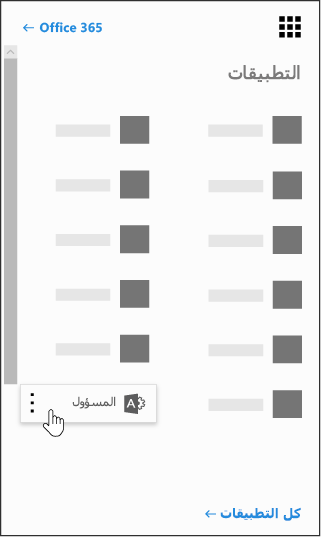
-
انقر فوق SharePoint في الجانب السفلي الأيمن من صفحة "المسؤول".
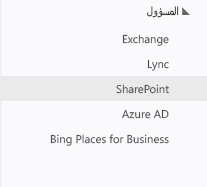
-
انقر فوق التطبيقات في الجانب الأيمن.
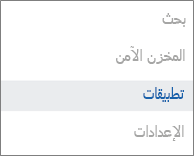
-
انقر فوق كتالوج التطبيقات ثم فوق محتويات الموقع في الجانب الأيمن من الشاشة.

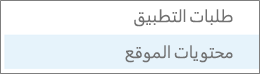
-
انقر فوق إضافة تطبيق، ثم فوق متجر SharePoint في الجانب الأيمن من الشاشة.
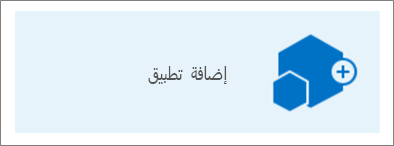
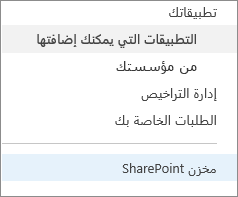
ملاحظة: سيظهر الخيار إضافة تطبيق فقط إذا كنت مسؤول مجموعة المواقع المشتركة على موقع الفريق. إذا لم يكن الخيار ظاهراً، فانتقل إلى مركز إدارة SharePoint لمنح الحساب النشط أذونات مسؤول مجموعة المواقع المشتركة.
-
في الجانب العلوي الأيسر، ابحث عن دفتر ملاحظات للصفوف من OneNote.
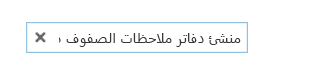
ملاحظة: قد يظهر أيضاً إصدار سابق من التطبيق باسم أداة إعداد OneNote للمعلمين بيتا في النتائج. ولكن الإصدار الوحيد المعتمد من الآن فصاعداً هو دفتر ملاحظات للصفوف من OneNote.
-
عند العثور على التطبيق "دفتر ملاحظات للصفوف من OneNote"، انقر فوق إضافته.
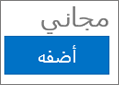
-
أبقِ الخيار إضافة هذا التطبيق إلى التطبيقات محدداً، ثم انقر فوق العودة إلى الموقع.
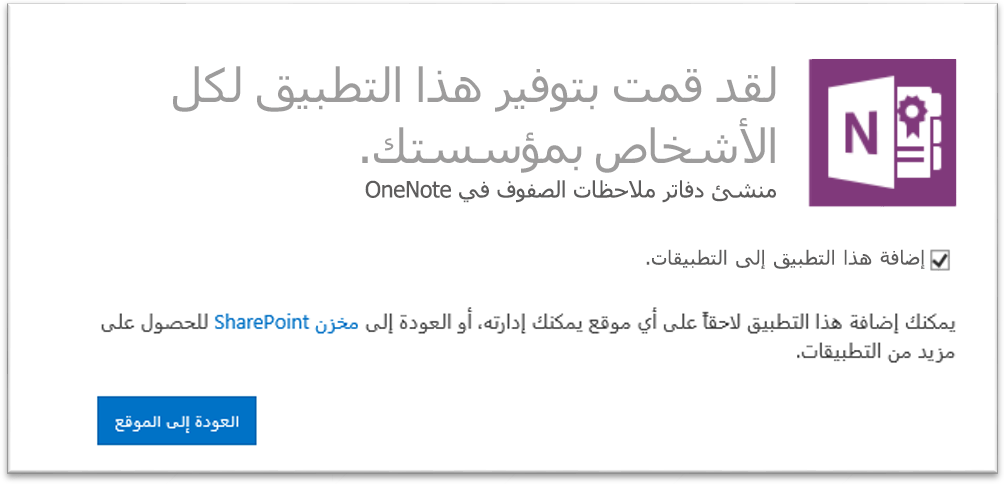
-
عند مطالبتك بالوثوق بالتطبيق "دفتر ملاحظات للصفوف من OneNote"، انقر فوق الوثوق به.
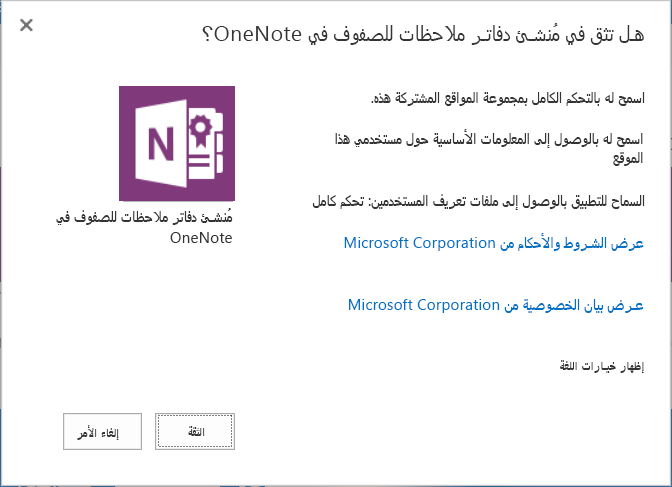
-
بعد ذلك، حدد موقع التطبيق "دفتر ملاحظات للصفوف من OneNote"، ومرّر الماوس فوق هذا العنصر، وانقر فوق

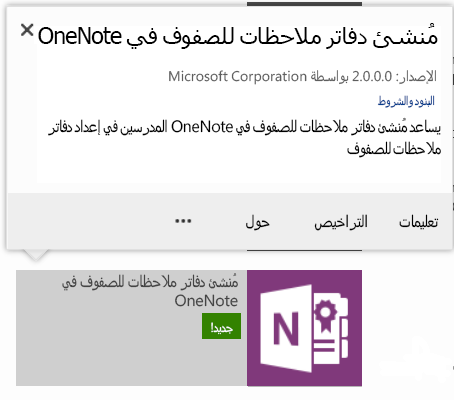
-
ضمن المسارات المُدارة المتوفرة، حدد (كافة المسارات) > إضافة > موافق.
ملاحظة: إنها طريقة سهلة لتوفير التطبيق على كل مسارات SharePoint في الوقت نفسه. ويمكنك تخصيصها بطريقة مختلفة إذا كنت تفضل ذلك.
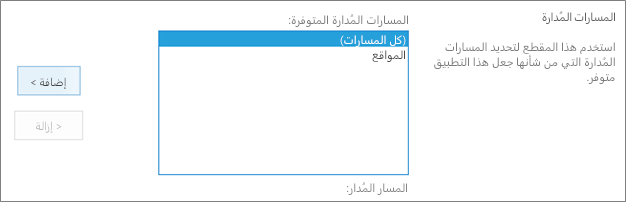
-
على الشاشة التالية، انقر فوق الوثوق به لمنح التطبيق "دفتر ملاحظات للصفوف من OneNote" الأذونات المناسبة لإعداد دفاتر ملاحظات على مواقع SharePoint Online التابعة للمدرسة.
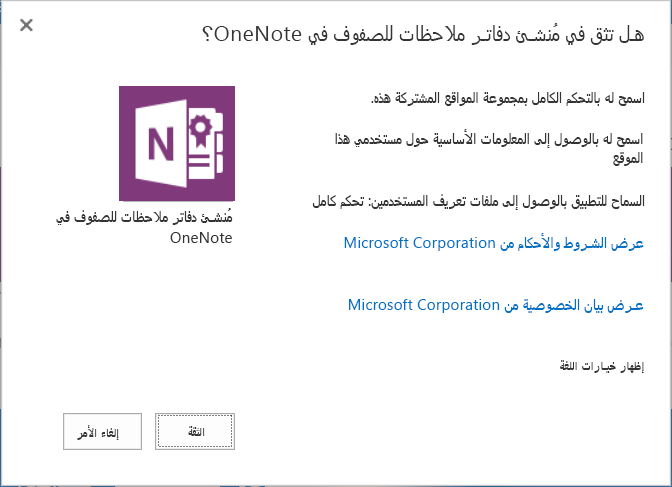
أصبح بإمكان المدرّسين الآن إعداد دفاتر الملاحظات للصفوف بواسطة التطبيق "دفتر ملاحظات للصفوف من OneNote". لمساعدتهم على بدء العمل، يمكن للمدرسين العثور على التعليمات هنا:
ألديك ملاحظات أو أسئلة؟
يرجى إرسال أي أسئلة أو ملاحظات حول "أداة إعداد OneNote للمدرّسين" إلى OneNoteEDU@microsoft.com. يهمّنا الاطلاع على رأيك.
للحصول على مزيد من المعلومات، اطلع على الأسئلة المتداولة حول التطبيق "دفتر ملاحظات للصفوف من OneNote".










